A Notepad++ az egyik legjobb HTML-szerkesztő. A Notepad++-t használhatja a kód szerkesztésére kiterjedt vagy kis szinten, kezdőbarát és minden típusú összetett témához használható. Ahhoz, hogy a Notepad++ extra előnyeit kihasználhassa, használnia kell néhány bővítményt, vagy mondhatjuk úgy is, hogy plugint. Itt azonban van egy probléma. Lehet, hogy zavarba jöhet, miközben a megfelelő bővítményt találja ki magának. De többé már nem, itt van egy lista a legjobb Notepad++ bővítményekről, amelyekre szüksége lesz a következő projektjéhez. Ellenőrizze az összes plugint egyenként, és nem fogja megbánni.
- Snippet Plugin
- Code Alignment
- NppSalt
- Autosave
- Multi…Vágólap
- Explorer
- Compare
- SpellChecker
- Preview HTML
- Emmet
- Customize Toolbar
- NPPExport
- JSToolNpp
- Finger Text
- NppFTP
- CharM
- SnippetExecutor
- TextFX Plugin
Snippet Plugin
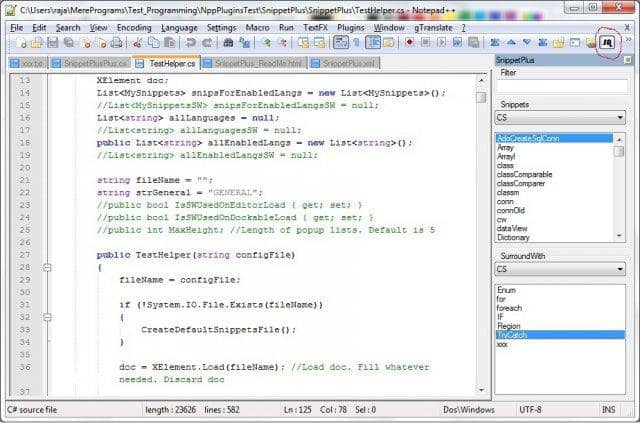
A snippet plugin akkor jön jól, ha a kódot egy snippet formájában szeretnénk elmenteni. Röviden, ha rosszul emlékszik a kódokra, akkor elmentheti a kódot, hogy később felhasználhassa őket. A plugin segítségével a snippetben tárolt kódot is végre lehet hajtani. A snippet plugin így mutatja az eredményeket. Ez az oka annak, hogy én személy szerint szeretem ezt a plugint.
Code Alignment
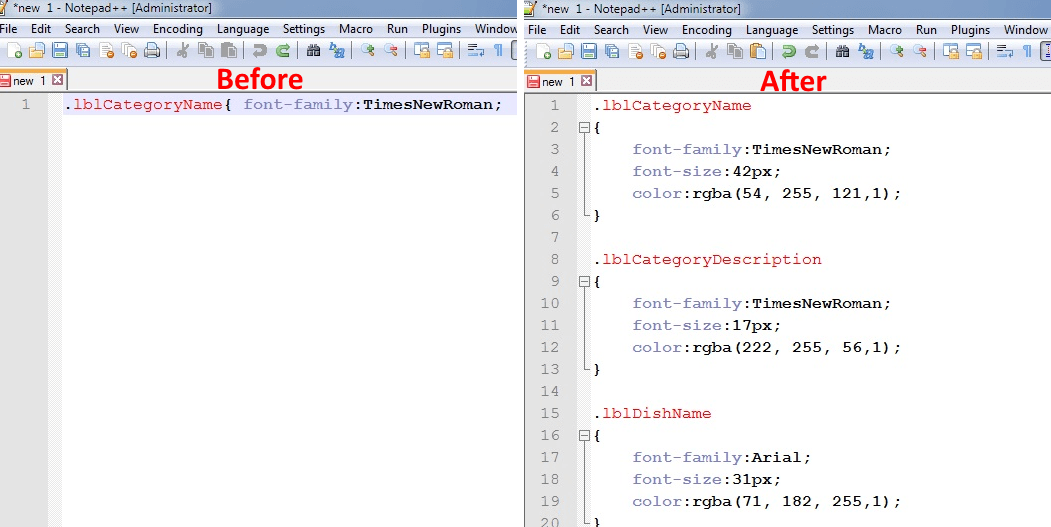
Amint a neve is mutatja, ez a bővítmény igazítja a kódot. De az igazítás szintje elég jó a több változó hozzárendelésének kezeléséhez. Felhasználó-központú parancsikonokat is használhat, ami hasznos lehet kódolás közben. Íme egy példa.
Var a = {2, 4, 5, 1}
NppSalt
Ez a plugin zseniálisan jön, amikor két vagy több állományt kezel. A következő funkciókkal rendelkezik.
- Ha valaki megváltoztatja a megnyitott fájlt vagy fájlokat, akkor a képernyő villogni fog, ha telepítette ezt a plugint.
- Ha több munkamenetben van a Notepad++-on, akkor ez a plugin megakadályozza a két munkamenet közötti felülírást.
Autosave
Az első gondolata most az lehet, hogy miért nincs automatikus mentési lehetőség a Notepad++-ban, és ehhez egy plugint kell telepítenünk? Nos, ez van, ami van. A Notepad++-ban nincs beépített automatikus mentés funkció, és ezt a plugint kell telepítenie.
Ez a plugin egy kötelező plugin a programozók számára. A legszórakoztatóbb része az, hogy beállíthat egy időzítőt az automatikus mentésre, így az idő letelte után elmenti a kódot, és megmentheti az erőfeszítéseidet is.
Másrészt, ahol kilépsz a Notepad++-ból, automatikusan elmenti a fájlt az engedélyed nélkül. Így abban az esetben, ha véletlenül bezárja az ablakot, mindig van egy biztonsági másolat a kódjáról.
Multi-Clipboard
Bár ez a funkció most került bevezetésre a Windowsban, ha a Windows egy régebbi verziója van, akkor telepítheti ezt a plugint a notepad++-ban. A plugin telepítése után megnyílik egy oldalablak, amelyben láthatja az összes másolt létfontosságú mondatot. Itt kiválaszthatja azt a kifejezést, amelyet be szeretne illeszteni.
Explorer
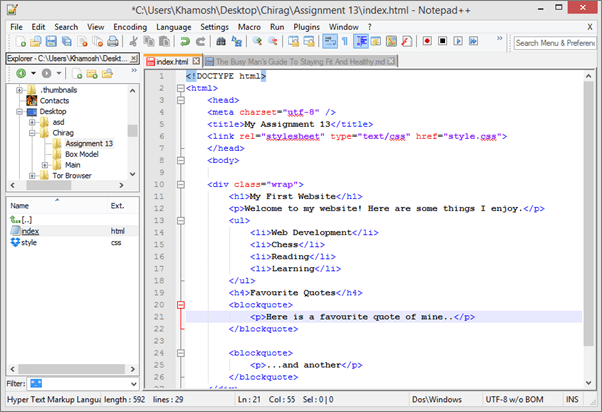
Ez az egyik leghíresebb Notepad++ plugin. Kódolás közben több fájlt kell átnézni, és ezt egy kódoló nagyon jól tudja.
Egy külön ablakban megnyithatja, és láthatja, hogy éppen melyik fájlon dolgozik. Sőt, a fájl helyét is megtudhatja, és az explorer plugin segítségével közvetlenül meg tudja nyitni a fájlt.
Compare
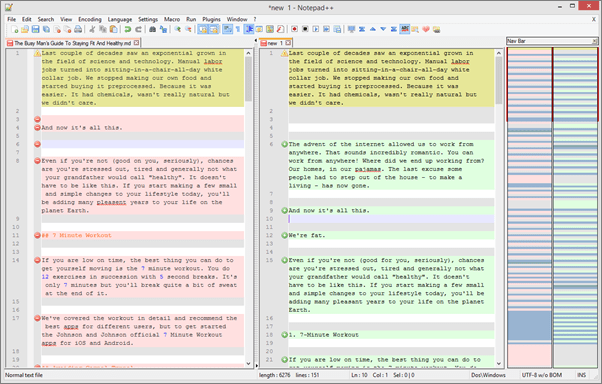
Néha, össze kell hasonlítanod a két fájlt, és ez a fantasztikus plugin lehetővé teszi ezt felhasználóbarát beavatkozással. Két fájlt egymás mellé helyezhet, és összehasonlíthatja őket a különbségek és hasonlóságok tekintetében.
Mellett a dokumentumokat összehasonlítás közben is szerkesztheti.
SpellChecker
Lehet, hogy nagyon jó vagy az írásban vagy a nyelvtanban, de előfordulhatnak hibák; ez elronthatja a kódodat, így sok idődet. A SpellChecker bővítménynek köszönhetően mostantól magabiztosan írhatsz, és a nyelvtan helyett inkább a kódolásra koncentrálhatsz.
HTML előnézet
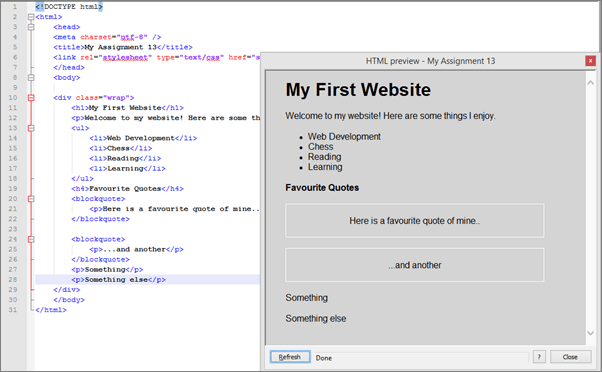
Mihelyt befejezted a kódot és látni akarod azt, Notepad++ megnyithatja azt az alapértelmezett böngészőben. De ha nem akarja megnyitni azt semmilyen böngészőben, akkor telepítheti ezt a plugint, és időt takaríthat meg azzal, hogy a kódot a Notepad++ külön ablakában futtatja.
Emmet
Ha a Notepad++ programot használja fejlesztési célokra, akkor ez egy kötelező plugin az Ön számára. Sok könnyebbséget nyújt a fejlesztőknek, mint például a kódkiegészítés, a kód több sorára kiterjedő rövidítések és még sok más. Az Emmet már korábban is ismert volt és a zen kódolás, de most már letölthető a Notepad++ pluginjaként is.
Customize Toolbar
Ez az egyik legjobb Notepad++ plugin. Mindenki szereti a parancsikonokat, és az eszköztár remek hely a parancsikonok elhelyezésére. Ha teljesen testre szeretné szabni az eszköztárat, akkor telepítheti ezt a plugint, és könnyedén hozzáadhatja, eltávolíthatja vagy áthelyezheti a menüpontokat. Ez a bővítmény akkor jön jól, ha az időd nagy részét kódolással töltöd.
12.NPPExport
Ha a kódot Markdownban publikálta, és azt is szeretné megbeszélni valakivel, akkor HTML-re kell változtatnia, mielőtt képes lenne elküldeni őket, mivel a címzett nem tarthat alkalmazásokat a markdown fájlok megtekintésére. Az NPPExport plugin átalakítja a markdown fájlokat HTML vagy esetleg RTF(Rich Text Format) formátumra.
JSToolNpp
A címéből gyorsan kitalálhatjuk, hogy ennek a pluginnak javascripthez kell kapcsolódnia, és természetesen az is! Ez a plugin nagyon hasznos, ha javascriptes munkát végzel.
Ez számos kritikus funkciót tartalmaz:
- JSON: Ez a személy a kiválasztott JSON szöveget saját ablakában, fa formában fogja megjeleníteni.
- JMIN: Ez csökkenti a javascript fájl méreteit a bejegyzések, megjegyzések és fehérjelek kiiktatásával.
- JS Format: A JS formátumot a kód megtisztítására alkalmazzuk a szóközök kiküszöbölésével.
Finger Text
A Finger Text még egy nagyszerű bővítmény, amely hasznos, ha sokszor pontosan ugyanazt a kódblokkot állítjuk össze, egy igazi időtakarékos plugin, amely elveszi az intenzív ismétlődő dolgokat a kód megkomponálásakor.
15.NppFTP
Ez a plugin egy FTP ablakot kínál, amellyel képesek vagyunk kezelni azokat a fájlokat & mappákat, amelyeket jelenleg az FTP szerver(tárhely) kínál.
- Ez a plugin elengedhetetlen a programozók számára, akik nem jók a saját kódjuk behúzásában.
- Ez a plugin támogatja a Php és C/C++ nyelveket.
- A behúzás nagyon fontos, mivel segít a kód olvashatóságának növelésében.
16.CharM
Ez a plugin számos szimbólum közül választhat. A szimbólumok között vannak olyan speciális karakterek és ékezetek, amelyeket kizárólag a billentyűzet segítségével lehet elérni.
17.SnippetExecutor
Ez a bővítmény lehetővé teszi kódrészletek lefordítását és végrehajtását, valamint a kimenet szállítását a szállítás után.
TextFX Plugin
Ez a plugin segíti a címkék lezárását, és az XML és HTML automatikus lezárásával időt takaríthat meg az Ön számára. Ez minden bizonnyal bizonyos mértékig hatékonyabbá teheti a webfejlesztést. Funkciólista Abban az esetben, ha olyan kódot írsz, amely sok módszert vagy függvényt igényel, és ezeket újra és újra ki kell értékelned, vagy esetleg szeretnéd látni, hogy milyen függvényeket készítettél, akkor ez a plugin tökéletes számodra.
Ez megadja a feladatod összes funkciójának részleteit.
Hogyan kell telepíteni a Notepad++ pluginokat?
Ez nem igényel semmilyen kódolást vagy hosszú folyamatot, csak el kell mennie a Plugin Managerbe, és ki kell választania a kívánt plugint, amit telepíteni szeretne. Az alábbiakban lépésről lépésre ismertetjük, hogyan juthat hozzá a telepíteni kívánt pluginokhoz.
- Nyissa meg a Plugins menüt, és lépjen be a Plugin managerbe.
- Ezután válassza ki a kívánt plugint, és kattintson a telepítés gombra.

Telepítse a plugint – A legjobb Notepad++ plugin - A plugin egyszerre kezdi meg a letöltést és a telepítést.
- Ezután a főmenüből használhatja az adott plugint.
A plugin kezelő nem rendelkezik keresési funkcióval, ezért lehet, hogy egy kicsit meg kell küzdenie vele. De van egy másik módszer is a pluginok telepítésére. Ehhez le kell töltenie a plugin fájlját a fejlesztő weboldaláról, és ezt a fájlt be kell illesztenie a C:Program Files(x86)Notepad++plugins.
Most indítsa újra a Notepad++ alkalmazást, és kész.
Itt van egy gyors bemutató a Notepad++ plugin